- "Hvordan animere tekst i en video som en proff?"
- "Finnes det en måte å animere tekstparametere?"
- "Jeg vil legge til en tekstanimasjon over en video..."
- "Hva er de beste animerte tekst til video-programmene å bruke?"
Det er mange lignende spørsmål om tekstanimasjoner. Egentlig er det ganske vanlig å animere ord og setninger i en online eller offline video.
Du kan vise emnet eller andre betydninger direkte, som opplæringsprogrammer og andre typer videoer. Som et resultat ønsker flere og flere å lage animerte tekstvideoer. Hvis du har samme spørsmål, kommer du bare til rett sted. Denne artikkelen vil vise deg hvordan du animerer tekst i video på PC trinn for trinn.

Animer tekst i video
Hvis du ønsker å få en gratis animasjonsprodusent, kan du prøve følgende anbefalinger. Hvert program lar brukere animere tekst i video online gratis. Du kan imidlertid ikke få mye redigeringsfilter.
Animaker er en tekstanimasjonsprodusent, som tilbyr ulike maler og tekstanimasjonseffekter. Dessuten kan du eksportere videoer direkte til enheter.
Pros:
Cons:
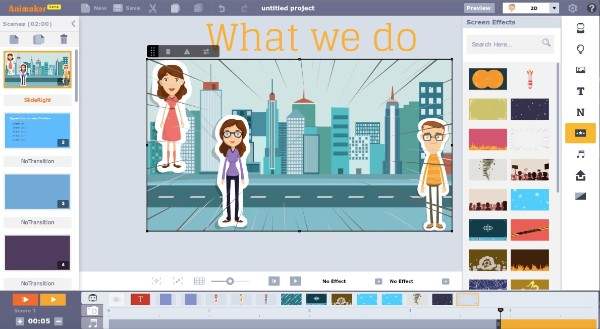
Renderforest lar brukere lage animasjoner, lysbildefremvisning, 3D-videoer og andre typer videoer på nettet. Det er over 200 videomaler du kan velge. Senere kan du justere skjermen, laste opp bilder og animere tekst i en video.
Pros:
Cons:
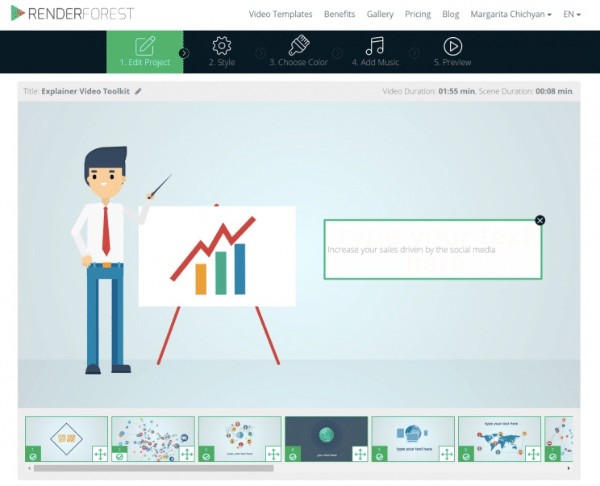
Akkurat som navnet viser, kan du lage 3D-tekstanimasjoner online gratis. Denne 3D-animerte tekstgeneratoren har forenklet hele prosessen i 5 trinn. Selv om du ikke har erfaring med å lage 3D-tekstanimasjoner før, kan du fremdeles lage 3D-tekster med hell.
Pros:
Cons:
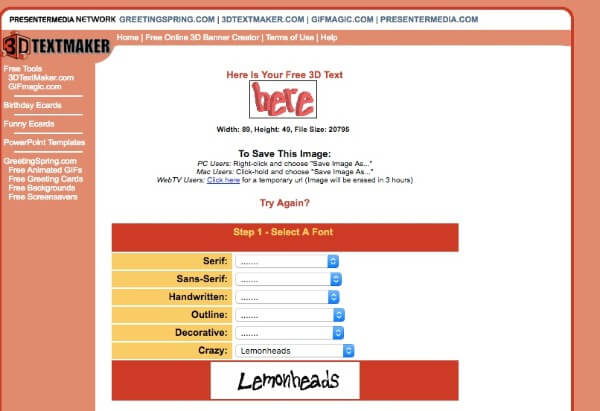
Ved å bruke Textanim kan du lage en animert tekst GIF opp til 10 sekunder. Hele grensesnittet er ganske enkelt. Etter det kan du sette inn tekstanimasjonen direkte i målvideoen din.
Pros:
Cons:
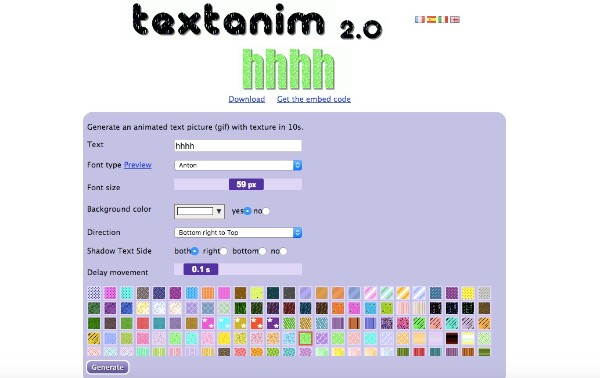
Du kan få mange forhåndsinnstilte maler fra Biteable. Det krever ikke høyteknologisk bakgrunn. Tekstanimasjonsvideoprodusenten kan hjelpe deg med å fullføre de venstre tingene smart.
Pros:
Cons:
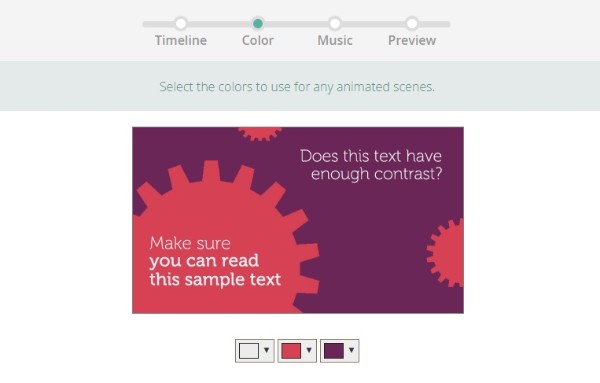
Til tross for ovenstående online animasjonsprodusenter, kan du få bedre opplevelse og mer animerte filtre fra Aiseesoft Slideshow Creator. Det er ditt beste valg å animere tekst i en video. Du kan få nydelige redigeringsverktøy for tekstanimasjoner, temaer og andre. Uansett om du vil lage et lysbildefremvisning for foto, video eller musikk, kan du alltid få det tilfredsstillende resultatet her.
Vel, det spiller ingen rolle om du ikke har noen faglig kunnskap om tekstanimasjoner. Faktisk organiserer denne animerte videoprodusenten forskjellige filtre i rekkefølge. Så du kan animere tekst i en video på PC med enkle klikk. La oss nå lese sammen for å se hvordan du bruker denne animerte teksten i videoappen.
Trinn 1 Legg til videofilen
Last ned og installer programvaren for tekstanimasjon gratis. Start programmet etter installasjonen. Du kan klikke på "Legg til bilde(r) og video(er) her" for å importere mediefilen din.

Trinn 2 Rediger videoen
Klikk på "Rediger"-ikonet over tidslinjen. Du kan få et nytt popup-vindu. I løpet av denne tiden kan du redigere den importerte videoen fritt.

For å være mer spesifikk kan du rotere, slå sammen, klippe, beskjære og justere andre parametere med "Rediger"-vinduet.
Alle tilpasningene dine kan overvåkes i "Output File"-vinduet. Vel, ikke glem å klikke på "OK" for å lagre endringene.
Trinn 3 Animer tekst i video
Det er 5 hovedseksjoner i høyre panel i vinduet. Dermed kan du bruke nye temaer, tekster, overganger, filtre og elementer. Når det gjelder tekstanimasjonen, kan du velge alternativet "Tekst" for å få tilgang til alle tilgjengelige forhåndsinnstillinger. Velg videoen du vil redigere på tidslinjen først.
Faktisk kan du dobbeltklikke på teksteffekten for å forhåndsvise den. Hvis du vil bruke den bestemte teksteffekten, kan du holde musen over dette alternativet. Når du ser "+"-ikonet, kan du klikke på det for å legge til teksteffekten.
Senere kan du justere innhold, font, størrelse, farge, starttid og varighetstid fritt. I tillegg kan du designe hvilken vei teksten din vises med Bevegelsesfunksjonen.

OBS: Hvis det er første gang du bruker denne teksteffekten, kan det hende du må vente på nedlastingsprosessen.
Trinn 4 Bruk andre redigeringseffekter
Når du finner "Tema"-delen, kan du velge mellom ulike alternativer. Hvis du ikke er fornøyd med de forhåndsdesignede malene, kan du tilpasse en mal med hundrevis av filtre selv.

Videre kan du velge overgangsmodus, stille varighetstid, legge til eller slette filtereffekter fra de fire venstre seksjonene.
Trinn 5 Eksporter den animerte videoen
Hvis du vil legge til eller endre bakgrunnsmusikken, kan du klikke på alternativet "Legg til bakgrunnsmusikk" nederst. Etter alle tilpasninger kan du klikke på "Eksporter"-ikonet i nedre høyre hjørne av vinduet.

Etter det kan du angi utdataformat og oppløsning fra forskjellige valg. Til slutt velger du "Konverter"-ikonet for å fullføre prosessen.
Her er videoen om å lage lysbildefremvisning for deg. Klikk på den for å sjekke.


Gå ikke glipp av: [Review 2018] 12 Gratis lysbildefremstillere med musikk / bilder / videoer
Ved å bruke Aiseesoft animerte videoprodusent kan du anime tekst i en video uten problemer. Det er mer enn enkel tekstanimasjonsprogramvare. Du kan lage nydelig animert video med dine dyrebare minner. Ved hjelp av innebygde maler og brukervennlige verktøy kan du enkelt animere tekster og andre elementer.